如何在 WhatsApp 上發送消失的訊息
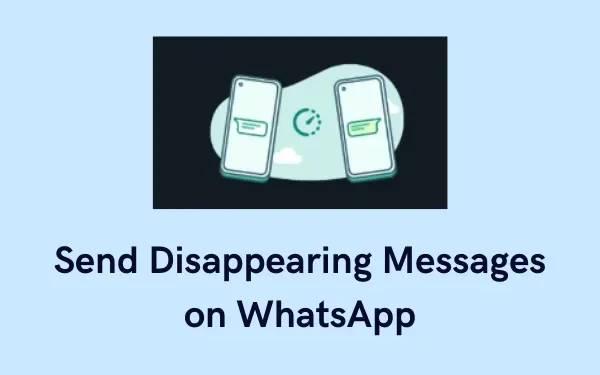
在本指南中,我們將討論 WhatsApp 上消失的訊息到底是什麼,包括如何在行動版和網頁版上啟用它。消失訊息的概念相當古老,並且已經在 Signal、Telegram 等不同的社交媒體應用程式中使用。
當然,這些應用程式的名稱可能會有所不同。這個清單中的新成員正是 WhatsApp 本身。一些用戶要求此功能,因為手動選擇幾個訊息並刪除它們是一項相當無聊的任務。

隨著這項功能最終在 WhatsApp 上推出,用戶現在可以輕鬆設定一個時間範圍,超過該時間範圍,訊息將自動消失。儘管這肯定有助於最大限度地減少 WhatsApp 的備份大小,但接收者對收到的訊息進行快照仍然是一個安全問題。
如果你拋開這個安全漏洞不談,這是 Meta 的一個很好的舉措。我們希望他們能改進這個功能,讓它禁止截圖,就像 Telegram 的秘密聊天。
修復 Windows 上的 WhatsApp 桌面當機問題
WhatsApp 上的「訊息消失」功能是什麼?
顧名思義,消失的郵件是指在規定的時間段後可以自行刪除的郵件。當它第一次出現時,它是針對特定的人或群體的。然而,隨著每次更新,其母公司“ Meta ”都對其進行了定制,以使該功能適用於包括群組在內的所有聊天。
此外,在早期版本中,有一個簡單的「開」和「關」按鈕。透過最新的升級,現在包括用戶可以選擇的一些預先存在的持續時間。當您向某人發送此類訊息時,一旦時間到了,您和接收者所發送的簡訊都會消失。讓我們探討如何在 WhatsApp 應用程式或其網頁版本上啟用或停用此新功能。
為 WhatsApp 上的個人聊天啟用“消失訊息”
現在您已經了解了 WhatsApp 上訊息消失的含義,請按照以下步驟為 WhatsApp 上的個人聊天啟用此功能。您可以為任何聊天(包括群組)開啟消失訊息。以下是您在 WhatsApp 上啟用此功能的方法 –
- 首先,在您的裝置上啟動WhatsApp 。
- 前往您想要啟用此功能的任何聊天(個人或群組)。
- 您可以透過在搜尋欄上搜尋特定的人或群組的名稱來尋找特定的人或群組。
- 點擊個人資料圖片可查看其設定。
- 向下滾動到底部並點擊消失的訊息。預設情況下,每個新用戶都會關閉此功能。因此,您需要先按一下它,然後按一下「繼續」。

- 當「訊息計時器」頁面開啟時,勾選您認為合適的單選按鈕。預設情況下,可用選項如下 – 24 小時、7 天、90 天,當然還有「關閉」。

- 再次點擊「關閉」按鈕將永久停用 WhatsApp 上的消失訊息。
- 選擇時間範圍後,發送簡訊作為測試,看看是否有效。
- 一旦過了選擇的時間,檢查發送的訊息是否被自動刪除。
如何在 WhatsApp Web 上啟用「消失的訊息」?
如果您已在 Windows 11/10 上下載了 WhatsApp 網路應用程式並且目前正在使用它,您也可以在此處啟用消失訊息設定。您所需要做的就是執行以下操作 –
- 首先在您的 Windows PC 上啟動 WhatsApp。
- 按一下您要將消失訊息傳送到的個人資料。
- 在右側導航中,您可以找到「消失的訊息」設定。

- 點擊它並選擇開/關單選按鈕。
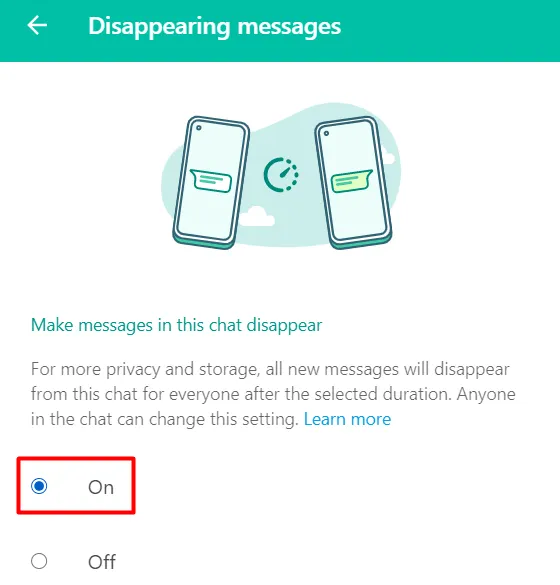
- 就是這樣,您的聊天設定將相應更改。
以下是如何在 Windows 11 上安裝並使用 WhatsApp 桌面
如何在 WhatsApp 上啟用預設訊息計時器
啟用此設定後,新個人聊天中的所有訊息將在選定的持續時間後消失。這樣做不會影響您現有的個人聊天。這是向您幾乎不認識的用戶發送訊息的一種非常有效的方法。
以下是如何做到這一點 –
- 首先啟動您的 WhatsApp。
- 點選右上角的三個垂直點。
- 選擇“設定”,然後選擇“帳戶”。
- 轉到隱私設定並向下捲動到預設訊息計時器。
- 當您找到此功能時,請按一下它並選擇您希望它在消失之前存在的持續時間。
持續時間正是您在「消失的訊息」部分中看到的內容。這是因為「預設訊息計時器」是該功能的一部分,只是名稱不同。
啟用此設定後,所有新聊天將在選定的持續時間後消失。您的所有新聯絡人都會有建議查看該訊息之前的持續時間。
我希望您發現 WhatsApp 的這個新功能非常有趣,因為它為您提供了一種在接收者看到您的訊息後刪除訊息的方法。



發佈留言